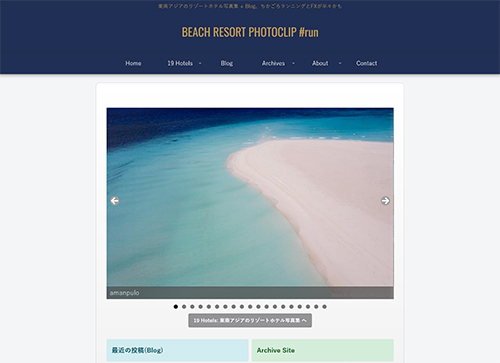amanpulo
amanpulo amankila
amankila amanusa
amanusa Four Seasons Tented Camp Golden Triangle
Four Seasons Tented Camp Golden Triangle The Bale
The Bale Four Seasons Hotel Hong Kong
Four Seasons Hotel Hong Kong The Oberoi Bali
The Oberoi Bali Palm Garden Resort
Palm Garden Resort Four Seasons Resort Koh Samui
Four Seasons Resort Koh Samui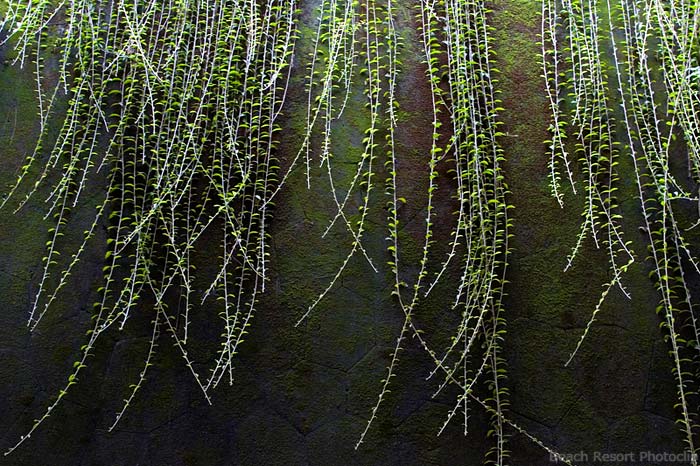 Four Seasons Resort Bali at Sayan
Four Seasons Resort Bali at Sayan Four Seasons Resort Chiang Mai
Four Seasons Resort Chiang Mai Four Seasons Resort Bali at Jimbaran Bay
Four Seasons Resort Bali at Jimbaran Bay The Lalu
The Lalu Four Seasons Resort Langkawi
Four Seasons Resort Langkawi Puri Wulandari
Puri Wulandari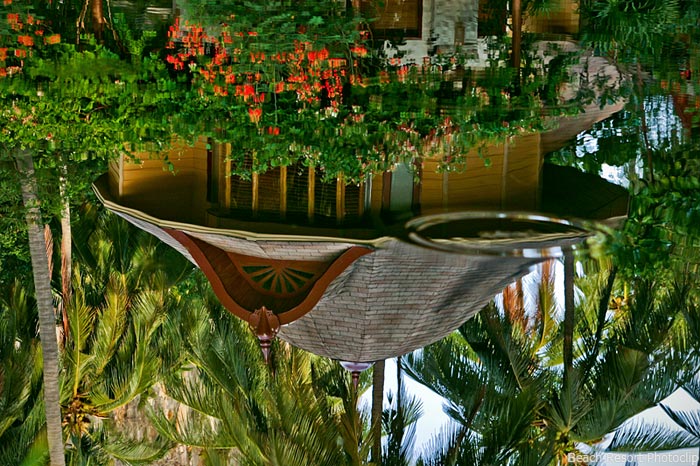 Rayavadee
Rayavadee Suntiburi Resort
Suntiburi Resort Baan Taling Ngam Resort & Spa
Baan Taling Ngam Resort & Spa Banyan Tree Bintan
Banyan Tree Bintan
最近の投稿(Blog)
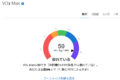
ラン近況(82) 来年の今ごろはフル完走ですべてを終えたい
残念ながら 北九州マラソン2025 はハーフでDNF してしまいました。フル39回目にして初DNF、、、くそぉ(本音)このまま棄権でフルマラソンを終えるのはどぉーにも許せないので来期もゆるくやることにしようかと思っています(定期便)今のとこ...
2025.03.01
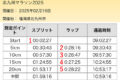
フルマラソン39回目 (北九州マラソン2025)
残念ながらフルの最後はフル初のDNF (途中棄権) で終えました。天候は申し分なく願ってもないマラソン日和だったので完走できなかったのがなんとも意気消沈。フィニッシュタイムは多くを望まないサブ4をターゲットにしました、が16km過ぎからモー...
2025.02.162025.02.17

ラン近況(81) 明日の北九州マラソン2025は参加することにしました
いろんな病気で調子は良くないですが明日行われる北九州マラソン2025は予定通り参加することにしました。とりあえず最後は走って終わらないと終われないということで。もう次はないと思うので今回はお得じゃないけどw使い切りサイズ買おうかどうしようか...
2025.02.15
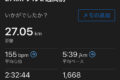
ラン近況(80) モートン病だけではなかった、参加できるのか?完走できるのか?北九州マラソン2025
次の日曜(16日)は自分にとって39回目のフル 北九州マラソン2025なのですが、なんだか危なっかしい雰囲気になってきました。今回レース前のロング走は2/2(日)のこれだけいままで常に 三週間前: 30km 二週間前: 20km 一週間前:...
2025.02.12

【任務シリーズ4】加湿器に切タイマーを付けてちょうだい
今回の任務は「寝室で使っているアイリスオーヤマの加湿器 (超音波式 上給水 KHM-UU231) を指定した時刻に切って」というものです。廉価版モデルなので必要最低限の機能 (ミスト量3段階調整のみ・笑) しか付いておらずタイマー機能などな...
2025.02.042025.02.05
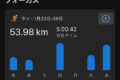
ラン近況(79) モートン病その後
Gregから離脱した途端、更新が滞ってしまいました(苦笑)さてはその後どうなっているかというと全開バリバリではありませんがどうにか走ることはできています。。。。日曜は本来30km走なのですが大事をとって15kmで終了  orz不...
orz不...
 orz不...
orz不...
2025.01.29

ラン近況(78) Greg 13回目 今回で一旦終了
昨日モートン病の足裏検証がてら走りましたが、どうもここから先Greg氏のトレーニングはコンプリートできそうにないので一旦終了することにしました。クリアできそうな内容だっただけに残念ですが仕方なし。13回目というのも、昨日のメニューは以下のよ...
2025.01.23